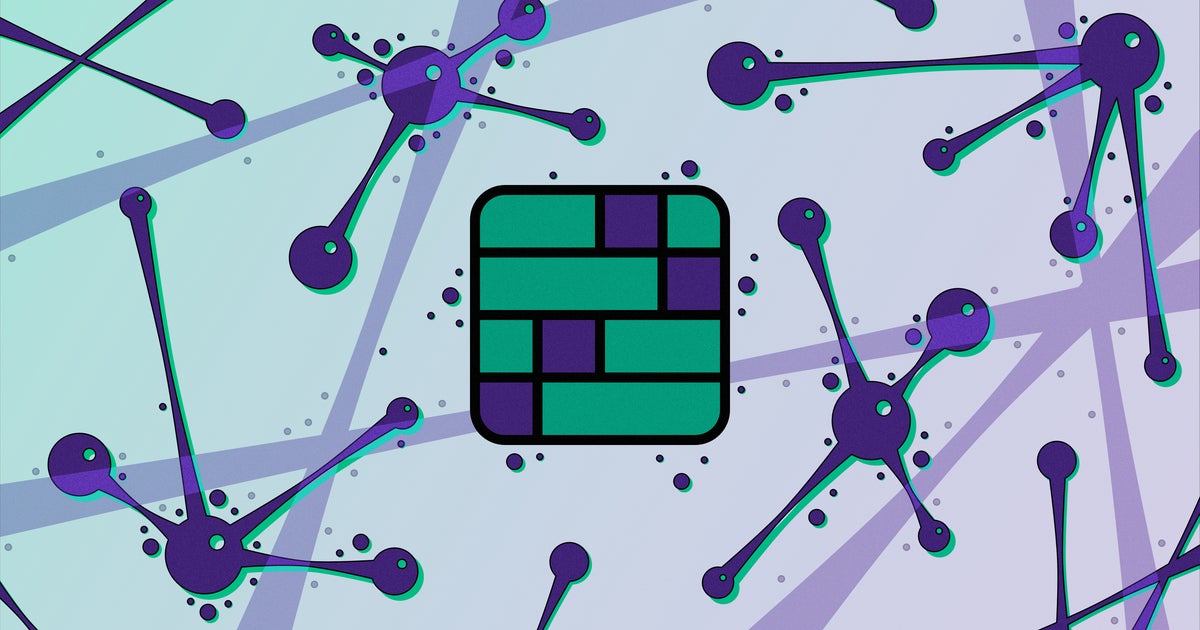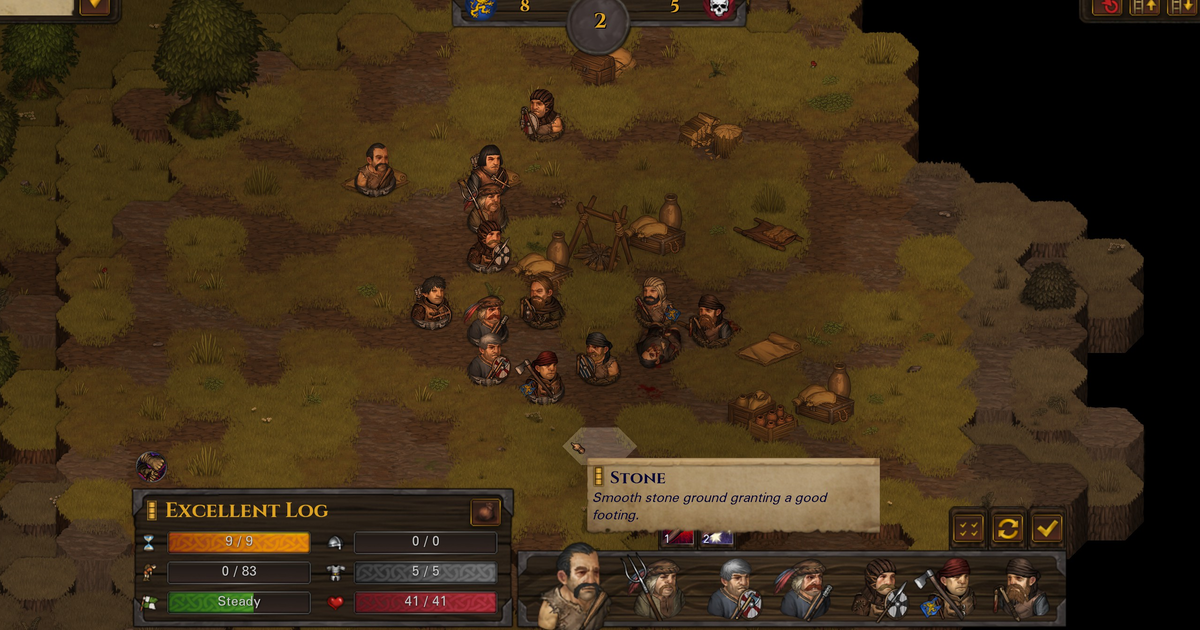先月ご報告させていただきましたが、Windows 10 では、SafeDisc または特定のバージョンの Securom DRM を採用するゲームは実行できません。この決定はセキュリティ上の懸念に応じて Microsoft によって行われましたが、副作用として、プレーヤーが CD なしクラックをインストールしたり、最新のデジタル配信サービスを介してゲームを再購入したりしない限り、新しいオペレーティング システムでは何百もの古いゲームをプレイできなくなりました。現在は廃止された DRM を使用します。
現在、マイクロソフトはセキュリティパッチをリリースしましたこれにより、Windows Vista SP2、Windows 7 SP1、Windows 8、および Windows 8.1 から Safedisc DRM のサポートも削除されます。古いゲームを再び動作させる方法の詳細と手順については、以下を確認してください。
更新プログラム「3086255」の説明には、「サードパーティ製ドライバーである secdrv.sys ドライバーの多層防御更新プログラムに対処する」と記載されています。次に、この問題への対処方法について説明しており、「このアップデートにより、secdrv.sys ドライバーのサービスがオフになります。これにより、一部の古いゲームを実行する機能に影響が出る可能性があります。」と書かれています。おお。
名誉のために言っておきますが、Microsoft は更新ページでドライバーを手動でオンに戻す方法を説明しています。これには、コマンド プロンプトにコマンドを入力するか、レジストリを編集して変更を永続的にする必要がありますが、Microsoft は依然として「この回避策により、コンピュータやネットワークが悪意のあるユーザーや悪意のあるソフトウェアによる攻撃に対してより脆弱になる可能性がある」と強調しています。オンにした場合は、実行したいゲームのプレイが終了したら、再度オフにすることをお勧めします。
コマンド プロンプト経由で変更を行うには、管理者として cmd.exe を実行し、ドライバーのサービスを手動で開始するには、次のコマンドを入力します。
sc 開始 secdrv
その後、ドライバーのサービスを手動で停止するには、次のコマンドを入力します。
sc 停止 secdrv
一方、レジストリを介して変更を加えたい場合は、レジストリをより永続的にオンにするか、少なくとも再度オフにするのが面倒になります。
1. [スタート]、[ファイル名を指定して実行] の順にクリックし、[名前] ボックスに「regedit」と入力して、[OK] をクリックします。
2. レジストリで次のサブキーを見つけてクリックします。
HKEY_LOCAL_MACHINE\SYSTEM\CurrentControlSet\Services\secdrv
3. [スタート] を右クリックし、[変更] をクリックします。
4. [値のデータ] ボックスで、次のいずれかの操作を行います。
- 「4」を入力してドライバーのサービスを無効にし、「OK」をクリックします。
- 「3」と入力してドライバーのサービスを手動に設定し、「OK」をクリックします。
- 「2」と入力してドライバーのサービスを自動に設定し、「OK」をクリックします。
5. レジストリ エディタを終了します。
これらの変更により、2003 年にリリースされたお気に入りのゲームに必要な DRM ファイルを Windows で実行できるようになります。
SafeDisc を使用するゲームの完全なリストを取得することは困難ですが、総数はおそらく数百に及ぶでしょう。当時でも技術的な問題を引き起こしていましたが、著作権侵害を削減しようとする大手出版社にとっては一般的な方法でした。それがきっぱりと消滅するのを見るのはカタルシスかもしれないが、とにかく人気がなくなって久しいことを考えると、実質的な違いはほとんどなく、最後の意地悪な行為が多くの古典的なゲームをより難しくすることであることを考えると、冷たい慰めになる遊ぶために。これが少なくとも、多くの種類の著作権侵害対策ソフトウェアの近視眼性を思い出させる貴重な思い出となることを願っています。
ヒントをくれた読者の Bryan Gurney に感謝します。